Как пользоваться телеграммам на телефоне?
Что такое Телеграмм (Telegram), зачем он мне и как им пользоваться?
Самая подробная инструкция по Telegram для людей, которые только собираются его установить.
Что такое Телеграмм?
Итак, Telegram, что это? — бесплатный мессенджер для смартфонов и ПК под управлением всех наиболее распространенных на сегодняшний день операционных систем, позволяющий обмениваться не только текстовыми сообщениями, но и различными медиафайлами (картинки, музыка, архивы, текстовые документы и пр.)
Как начать общение и что такое группы (Group)?
В Телеграм предусмотрена возможность общаться как с одним, так и сразу с несколькими людьми. Если просто нажать на имя пользователя, то вы сможете общаться с ним один на один в режиме чата. Другие пользователи не смогут ни прочитать вашу переписку, ни присоединиться к ней. Чтобы общаться с большим количеством людей необходимо создать группу (Group). В группе может быть как двое пользователей (вы и еще кто-то. При этом, в отличии от чата, в дальнейшем у вас будет возможность пригласить в группу и других собеседников) так и гораздо больше. А если быть более точным, лимит на количество пользователей одной группы равняется 5000(!) человек.
Переписка в группах видна всем?
Нет, только участникам группы.
Как стать участником группы?
Только по приглашению кого-либо из тех, кто уже является ее участником. В самом Телеграмме для приглашения участников необходимо нажать на название группы — Add member — Выбрать людей которых вы хотите добавить. В противном случае, за редким исключением — никак. Этим исключением является возможность создать временную ссылку на группу. Такую ссылку может создать только администратор группы. Он может сделать это для того, что бы пригласить в группу людей, которые еще не являются пользователями телеграмма, либо не прописаны у него в контактах. Если у вас есть такая ссылка на группу — пройдите по ней и нажмите join.
Если вы являетесь администратором и хотите создать такую ссылку для своей группы, то для этого необходимо: нажать на название группы — Add member — Invite to Group via Link — copy Link или Share Link. Отправьте ссылку туда, где ее увидит человек которого вы хотите пригласить.
А нет ли в Телеграмм групп специально созданных для знакомства людей объединенных общими интересами или проживающих в одном регионе (городе).
Есть. И они называются супергруппы (Supergroup). Список групп которые будут рады видеть вас своим участником вы можете найти: здесь (Группы по интересам) или здесь (Городские и региональные группы. Группы для жителей каких-либо стран). Если вы не нашли ничего подходящего вашим интересам или в Телеграмм еще нет группы вашего города (региона), вы можете сами создать такую супергруппу. Для этого необходимо сначала создать обычную группу используя команду в меню New Group, а затем в настройках группы воспользоваться функцией Upgrade to Supergroup. Не забудьте добавить ее в наш каталог групп чтобы о ней узнало как можно больше людей.
Я слышал, что Телеграмм самый защищенный мессенджер, это правда?
Один из самых защищенных. Для защиты от слежки Telegram использует собственную разработку — криптографический протокол MTProto. Не зная его ключей злоумышленники не смогут прочитать вашу переписку с кем-либо. Однако, данные о вашей переписке хоть и в зашифрованном виде, но все равно хранятся на серверах Телеграмма. Отметим, что данный подход помимо минусов, таких как потенциальная возможность взлома ключей и получение доступа к вашим сообщениям, дает и очень много плюсов. Например, вы всегда будете иметь доступ к вашей переписке с любого доступного вам в данный момент устройства. Помимо этого, вы всегда можете быть уверенны, что ценные сообщения которые вам хочется сохранить никуда не денутся. Если вам этого не достаточно и вы хотите полностью обезопасить себя, можете воспользоваться функцией секретного чата (Secret Chat). Это чат в котором сообщения хранятся исключительно на смартфонах его участников (т.н. «end-to-end шифрование») и удаляются со всех устройств через определенный промежуток времени (какой, вы решаете сами).
Вы что-то говорили про то, что пересылать можно не только текстовые сообщения но и различные файлы?
Верно. Для этого:
-Если вы пользуетесь версией для смартфона нажмите на скрепочку справа от поля для ввода сообщения (Message)
-В версии для ПК нажмите на иконку с фотоаппаратом слева от поля для ввода текста (Write a message…), а затем в зависимости от типа передаваемого файла выберете либо еще раз фотоаппарат — для передачи фотографии, либо скрепку для передачи любого другого файла.
Что еще есть в Телеграмме, что выгодно отличает его от остальных мессенджеров?
Еще есть так называемые каналы и боты.
Что такое каналы (Channel)?
Каналы — это чаты, исполняющие роль массовых рассылок. Это может быть: лента с обновлениями какого-либо вашего любимого сайта или паблика (Например @lastmag), блог какой-либо известной личности (Например Юрия Сапрыкина — @forevernotes), чей-нибудь канал созданный с целью информирования своих подписчиков об обновлениях своих страничек в соц.сетях, тематические каналы созданные специально для Телеграмма (Например @historyporn) и пр. Ключевое отличие от групп состоит в том, что канал вы можете только читать (конечно, если вы не являетесь его создателем) и делиться публикациями из него с другими пользователями Телеграмма. Функция ответов, лайков и комментариев в каналах отсутствует.
Что, такое боты (Bot)?
Отличительной особенностью Телеграмма от других мессенджеров (WhatsApp, Viber, Hangouts, ICQ и др.) является наличие ботов с помощью которых вы можете разнообразить свое общение с другими людьми (например бот «Викторина»), следить за обновлениями различных СМИ и других источников информации (например @Meduza), играть в игры (например пошаговая стратегия Бесконечное лето), решать какие-либо повседневные задачи (к примеру кулинарный бот с рецептами которые можно фильтровать исходя из имеющихся у вас под рукой ингредиентов, или получение информации о погоде) и др. По сути, это означает, что для вас данный мессенджер может оказаться полезной программой даже если вы не имеете в ней ни одного знакомого человека который бы им пользовался, ведь помимо общения со знакомыми Telegram предоставляет большой спектр возможностей для своих пользователей, которые подчас никак не связанны с общением.
А как управлять этими ботами?
С помощью команд. Список команд как правило располагается справа от окошка для ввода
сообщения и обозначен либо «/», либо четырьмя маленькими квадратами в одном большом квадрате. Встречаются и другие способы управления. Но, не переживайте. Все они интуитивно понятны и вы без труда в них разберетесь.
Хорошо, а как теперь искать в Телеграмме все эти каналы и всех этих ботов о которых вы столько рассказывали?
Каналы, по желанию их создателя, могут быть приватными или публичными. Публичный канал можно найти через поиск в Телеграмме или пройдя по обычной ссылке размещенной в Интернете. Рекомендуем ознакомиться с нашим каталогом каналов в который вы также всегда можете добавить и свой канал, если таковой имеется и представляет интерес не только для ваших друзей.
К приватному каналу можно присоединиться только если вас пригласят в него в приложении или отправят вам временную ссылку на канал. Через поиск такой канал найти не получится.
Список ботов вы можете найти на нашем сайте в разделе Боты. Если вы написали своего бота и хотите поделиться им с людьми смело добавляйте его к нашему списку.
Где скачать Telegram?
Новичкам советуем скачивать Телеграмм только по ссылкам указанным на официальном сайте программы. Увы, на официальном сайте все на английском и отсутствует инструкция как изменить интерфейс программы на русский язык. Все это есть на нашем сайте на странице Скачать Телеграмм на русском языке. Все указанные нами ссылки на установочные файлы идентичны ссылкам с сайта telegram.org.
Отметим, что на базе Телеграмм существует множество альтернативных мессенджеров имеющих как свои плюсы, так и свои минусы относительно официальной версии программы. Думаем, что если у вас возникнет необходимость в использовании неофициальных версий мессенджера вы без труда найдете их в магазине приложений установленном на вашем устройстве.
Как в нем зарегистрироваться?
Необходимо просто указать свой номер телефона. Дождаться получения СМС сообщения и ввести в Telegram код который будет в нем указан.
А это все бесплатно?
Да. И установка, и регистрация, и использование — абсолютно бесплатны. Как и все остальные функции Телеграмма. Исключением являются некоторые боты связанные с оказанием различных услуг (например вызов такси). Но, в этом случае вы платите не за использование Telegram, а за саму услугу .
Как пригласить в Телеграмм своих друзей?
Telegram синхронизируется с вашей телефонной книгой, благодаря чему вы можете отправить своим знакомым приглашение в Telegram по средствам СМС. Предусмотрены также и другие способы, количество и разнообразие которых зависит от тех приложений которые установлены на вашем смартфоне.
А стикеры (Stickers) что такое? Это какая-то еда?
Конечно нет! Стикеры — это наборы картинок которыми можно заменить некоторые слова или даже предложения в общении с друзьями. С помощью них можно разнообразить вашу беседу, порадовать человека красивой картинкой, оригинально поздравить с чем-либо или просто развеселить собеседника.
А их где брать?
Можно скачать те, что уже есть у ваших друзей. Или выберите понравившиеся из нашего каталога.
А почему приложение не русифицировано (также нет украинского и белорусского языка)?
Разработчики пока не торопятся добавлять русский язык в интерфейс приложения (как и украинский с белорусским). Но вы можете сделать это самостоятельно. Для этого воспользуйтесь следующими ботами:
—Русский
—Украинский
—Белорусский
Далее: Скачайте полученный файл (нажмите на иконку со стрелочкой). Нажмите на три точки в правом верхнем углу сообщения. В открывшемся меню выберите «Apply localization file», затем в списке языков найдите нужный.
Теперь-то все?
Программа постоянно обновляется и обрастает новыми функциями. Но, на данный момент — да! Это основная информация которой вам будет достаточно для того, что бы начать пользоваться Телеграммом и чувствовать себя в нем как рыба в воде. Еще мы можем посоветовать вам ознакомиться с нашими советами пользователям Телеграмм которые сделают ваше времяпрепровождение в мессенджере еще более комфортным. Приятного общения!
Добавить комментарий Отменить ответ
Для отправки комментария вам необходимо авторизоваться.
Как пользоваться мессенджером Телеграмм
Мессенджер Телеграмм набирает популярность и не зря. О его возможностях поговорим ниже, но, если коротко — мессенджер функционален, удобен в использования, имеет приятным и понятный интерфейс. Он должен быть у каждого человека, следящего за трендами. Как пользоваться мессенджером Телеграмм узнаем в статье.
Установка приложения
Разработчики мессенджера не поленились и сделали версии для всех устройств. Поэтому можно общаться с друзьями со смартфона, планшета, ноутбука или стационарного компьютера.
В первую очередь стоит установить Телеграмм на смартфон, который всегда под рукой. А установленная программа позволит оставаться на связи.
Рассмотрим пошагово, как пользоваться Телеграмм в телефоне. Скачать мессенджер можно на андроид, айфон и виндовс платформы — различия между установкой нет:
Зайдите в магазин приложений. Он есть на телефоне — Play Market для владельцев андроид и App Store для тех, у кого айфон, или скачайте приложение с нашего сайта.
- Введите в поиске название программы.

- Выберете нужную (она будет первой в поиске) и нажмите «Установить».

Мессенджер Телеграмм бесплатен для скачивания — никаких дополнительных средств взиматься не будет.
После загрузки, значок приложения появится на главном рабочем столе и в меню. Также приложение запускается из самого магазина, кнопкой «открыть», которая появится после окончания установки.
Как начать пользоваться мессенджером
Теперь узнаем подробнее про функции Telegram, как пользоваться им и как начать работу в мессенджере. Для начала пользования:
- Откройте приложение Телеграмм.

- Нажмите START MESSAGING или «Продолжить на русском».
- Мессенджер Телеграмм запросит доступ к осуществлению звонков и отправке СМС. Нажмите «Разрешить». Дополнительной платы за это не потребуется.
- После откроется поле ввода номера. В первой строке выберите страну проживания. Впишите мобильный телефон в специальное поле и нажмите галочку в правом верхнем углу.

- Смартфон автоматически введет отправленный вам в сообщении код. Если этого не произошло — впишите его самостоятельно.
- Нажмите «Разрешить» на запросе приложения доступа к контактам и файлам мультимедиа.
- Готово! Мессенджером можно пользоваться.
После этого откроется главное окно программы, где будут отображены будущие диалоги.
Если при установке вы «продолжили на русском языке» — то интерфейс уже будет на русском. Если нет, то изменить язык можно в настройках:
- Откройте меню. Для этого в приложении проведите пальцем по экрану слева — направо или нажмите на значок меню в левом углу.
- Выберите пункт Settings, он также обозначен шестеренкой и найдите Language.

- Выберите русский язык в открывшемся списке.

- Ну или любой другой, который вам нужен — всего их 14 на данный момент. После этого вернитесь на главный экран.
Кстати, русский язык появился в приложении в октябре 2017 года, поэтому вопрос о том, как пользоваться программой телеграмм на русском — уже не стоит так остро. Все — таки некоторым пользователям интерфейс на английском был непривычен.
Основные возможности мессенджера

Хотя оформление программы простое и интуитивно понятное, рассмотрим некоторые функции, чтобы знать, как пользоваться Telegram приложением на android.
Какие полезные функции есть в мессенджере, что в нем делать:
- Обмениваться моментальными текстовыми сообщениями.
- Отправлять любые медиафайлы весом до 1,5 ГБ.
- Создавать групповые чаты и личные Телеграмм каналы.
- Подписываться на другие интересные каналы, чтобы быть в курсе новостей.
- Синхронизировать данные на устройствах, чтобы вся информация была доступна в любом месте.
- Создать секретные чаты, где сообщения удаляются сами через установленный промежуток времени.
- С помощью специальных ботов играть в игры, узнавать погоду, курс доллара и все что будет угодно.
- Искать и находить интересных людей, важные сообщения, каналы и прочее.
- Слушать музыку. Специального хранилища в мессенджере Телеграмм нет, но можно подписываться на музыкальные Телеграмм каналы.
- Кроме того, в мессенджере можно зарабатывать, но об этом ниже.
Как пользоваться на Iphone
То, как пользоваться Телеграмм на айфоне, функционал и интерфейс приложения ничем не отличаются от использования на платформе андроид. Поэтому инструкции по установке и эксплуатации применимы для любых смартфонов.
Как отправить сообщение с помощью мобильного приложения:
- Нажать на кружок с карандашом внутри на главном экране и выбрать контакт. После чего откроется стандартное окно чата.
- Чтобы отправить смайлик или файл нажмите на соответствующие иконки смайла или скрепки слева или справа от строки ввода.
- Если вы хотите записать голосовое сообщение, нажмите и удерживайте значок микрофона. При этом нужно разрешить приложению запись аудио. Когда вы отпустите значок микрофона — запись отправится. Прослушать ее предварительно нельзя.


Рассмотрим еще такую функцию, как группа в Телеграмме, как пользоваться ею и зачем:
- Чтобы создать группу либо откройте меню — новая группа будет первым, либо нажмите на карандашик и выберите участников.
- Дайте группе имя и загрузите аватарку.
- Добавить участника в группу можно по щелчку по названию в чате и выборе команды «Добавить участника». В этом же поле можно изменить фото, настроить уведомления, удалить группу и другое.



В группах пользователи могут общаться, обмениваться файлами и делать все то же самое, что и в обычном чате.
Чтобы к созданной группе подключались посторонние пользователи, а не только приглашенные создателем с помощью специальных ссылок и рассылок внутри приложения, нужно создать ссылку на приглашение:
- В чате нажмите на название группы и на три точки в правом верхнем углу.
Нажмите «Управлять группой».

- Создайте приватную ссылку и делитесь ей с друзьями дл того, чтобы они вступили в группу.

Чтобы создать секретный чат или канал, нужно также зайти в меню, выбрать нужный пункт и заполнить аналогичные поля, что и в примере с созданием группы в Telegram.
Таков основной функционал приложения. Разобраться в нем и самостоятельно несложно.
Как уже было сказано выше, пользоваться мессенджером можно с любого устройства. Все о веб-версии Телеграмм, как пользоваться программой на компе и есть ли между ними отличия — узнаем далее.
Как пользоваться Телеграмм на компьютере
Чтобы начать пользоваться версией для компьютера, давайте определимся какая операционная система у Вас сейчас.
Для работы на компьютере вы можете выбрать:
- Версию для Windows — подойдет для всех Виндовс.
- Версию для MacOS — для МАКбука.
- Версию для PC Lunix — подойдет для Linux.
- Веб-версию Телеграмм. Она откроется в браузере.
Веб-версия в браузере имеет вид приложения для смартфона, но с ограниченным функционалом — нельзя создавать каналы и секретные чаты, при общении с ботом отсутствует меню управления. Пользоваться такой версией не очень удобно.
Чтобы скачать программу для компьютера, выберите версию для своего ПК:
- Загрузите нужную версию и откройте скачанный файл.
- Выберите язык (русского нет) и папку для установки (следуйте подсказкам Мастера настроек).

- После этого проходите регистрацию точно так же, как и в мобильном приложении и пользуетесь программой. Функционал не отличается.
Как пользоваться мессенджером для заработка

Выше уже говорилось о том, что в приложении можно заработать. Как использовать Телеграмм для бизнеса не для кого уже не секрет. Возможность создавать каналы поможет продвинуть свой продукт, услугу или даже себя любимого.
Как это сделать:
- Создать Телеграмм канал.
- Продумать контент, который будет публиковаться.
- Запостить первые записи.
- Заказать рекламу канала у популярных пользователей.
- Наблюдать на статистикой и менять контент-план в соответствии с ней.
- Пользоваться программами для накрутки подписчиков не стоит — полученная аудитория не будет активной и не принесет пользы бизнесу.
То есть, чем больше подписчиков — тем больше потенциальных покупателей. Когда аудитория увеличится, можно и самому начать продавать рекламу. Посты на Телеграмм канале вашего бренда могут быть различной направленности:
- Рекламные.
- Информационные.
- Развлекательные.
Важно следить за статистикой по каждому отдельному посту, чтобы понять, что нравится аудитории больше. Так, со временем, ваш бренд станет довольно узнаваемым и прибыль от бизнеса увеличится.
Но не стоит пользоваться лояльностью аудитории и пытаться впарить им что-то — это никому не нравится.
Осваиваем Телеграм на телефоне
Если вы только недавно начали пользоваться Телеграмом, с непривычки он может показаться вам неудобным и ограниченным. Но это не так. Телеграм, помимо переписки, обладает множеством функций, с которыми не так просто разобраться, как хотелось бы. Рассмотрим ниже, как пользоваться Телеграмом на телефоне.
Что можно сделать в Телеграм на телефоне?
Вопрос о том, как пользоваться Телеграмом на телефоне, с каждым днем становится все более актуальным, поскольку мультиплатформенный мессенджер от российско-германских разработчиков выгодно отличается от конкурентов высочайшим уровнем безопасности, отсутствием абонентской платы и удобством в эксплуатации. Благодаря криптографическому протоколу MTProto взломать аккаунт практически невозможно. Кроме обмена текстовыми и голосовыми сообщениями, пользователям Телеграм доступны различные опции вроде замены фона, установки аватарок и сохранения медиа файлов.
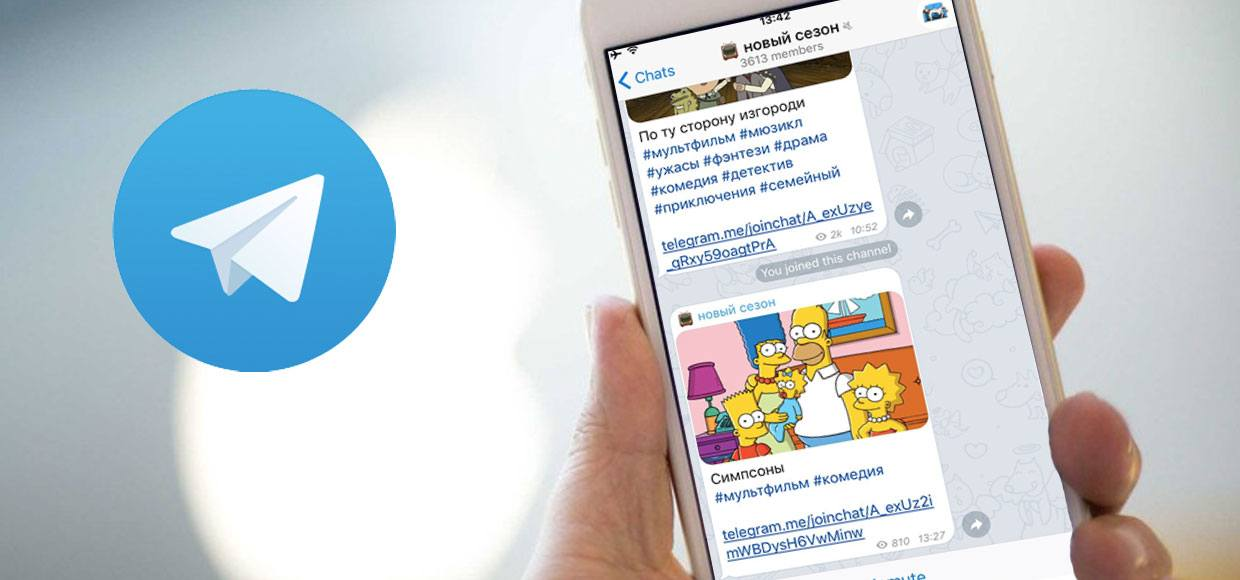
Как сохранить фото?
Чтобы сохранить фото в Телеграме, не нужно предпринимать каких-либо особых действий. Мобильное приложение автоматически скачивает все присланные и отправленные фотографии в папку «Telegram images» (на устройствах под управлением Android). Нужный снимок можно просто выбрать и перенести в галерею либо скопировать его на жесткий диск персонального компьютера или ноутбука. В разделе настроек Телеграм есть опция, позволяющая сохранять все фото в галерее. Здесь же можно активировать автоматическое удаление фотографий спустя определенный временной интервал.
Как восстановить переписку?
Простейший способ спасти данные после удаления приложения или перехода на новое устройство – синхронизировать с ПК Telegram и периодически сохранять историю переписок вручную. В интернете часто появляются различные утилиты, предлагающие восстановить все удаленные переписки. Однако доверять им не рекомендуется, тем более, что они требуют подтверждение по номеру телефона и другие конфиденциальные данные. После удаления сообщений в Telegram восстановить их невозможно. Разработчики приложения пошли на этот шаг для того, чтобы сделать безопасность абонентов максимально высокой.
Как поменять фон?
Фоновая картинка, установленная по умолчанию, варьируется в зависимости от версии приложения. Владельцам смартфонов, работающих под управлением ОС Android, сменить фон в Телеграме можно следующим образом:
- Запустить приложение.
- Открыть меню свайпнув вправо.
- В разделе «Настроек» тапнуть по «Фону для чатов».
- Остается выбрать самый подходящий, установив галочку в верхнем правом углу экрана для сохранения изменений.
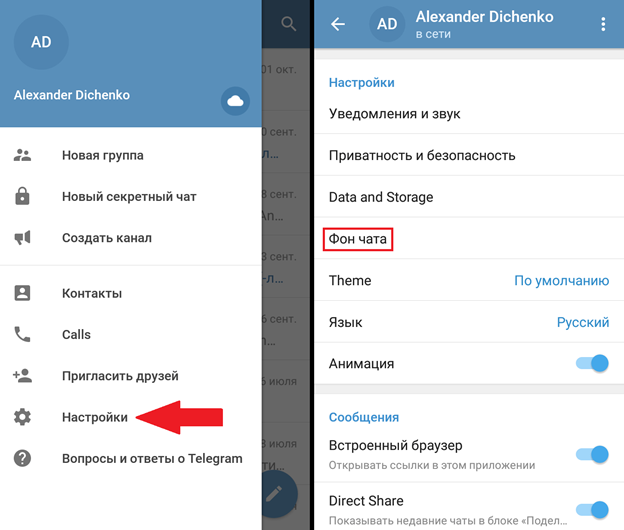
В приложении доступно много различных фонов. Если стандартные не подходят, можно выполнить установку собственной фотографии или изображения, загрузив его из галереи. На IPhone процесс установки фона идентичен устройствам, функционирующим на Андроиде.
Как записать голосовое сообщение?
Пользователи, решившие поставить на телефон Telegram, отмечают удобство записи голосовых сообщений в сравнении с десктопной версией. Для создания voice-месседжа потребуется:
- Кликнуть по иконке с изображением микрофона, зажав ее.
- Проговорить текст сообщения в микрофон мобильного телефона.
- Отпустить палец.
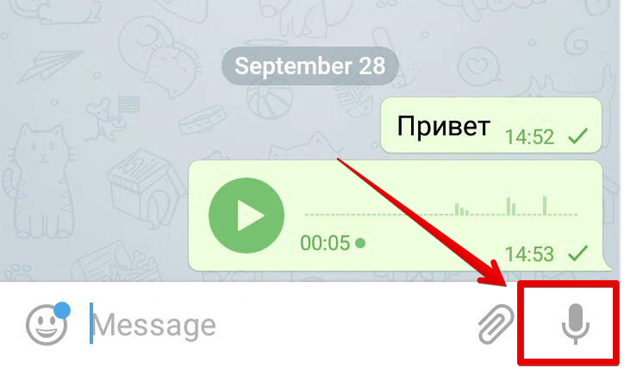
Далее голосовое сообщение автоматически отправляется адресату. Если возникла необходимость удалить voice-месседж, то не отрывая пальца от экрана нужно провести в левую сторону внутрь поля для сообщений. Для прослушивания голосового сообщения достаточно открыть ссылку, тапнув по ней пальцем.
Как узнать свой логин?
Ник в Телеграме позволяет найти нужного человека. Отображается он как в основном профиле, так и в приватных беседах и чатах. Логин (или Username) является идентификатором, который необходим для создания сообществ и общения с другими пользователями.
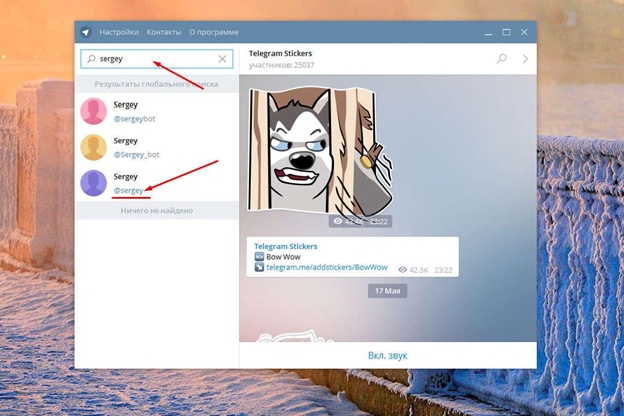
Узнать свой логин можно с помощью специальных ботов, следуя такому алгоритму:
- Скопировать название бота @my_id_bot или @MyTelegramID_bot и вставить в поисковую строку.
- Начать диалог с ботом, нажав на клавишу ввода.
- Бот моментально пришлет комбинацию букв и цифр, которая и будет логином (User ID).
Узнать свой логин, а также поменять его можно в настройках, нажав на клавишу с изображением трех параллельных черточек в верхнем левом углу экрана. В разделе «Settings» нужно кликнуть по полю «Username».
Как поставить аватарку?
Большинство гайдов, отвечающих на вопрос «как пользоваться приложением Telegram?», начинается с установки аватара, который не только выполняет роль идентификатора, но и выступает в качестве способа самовыражения. В числе основных требований к картинке для аватарки:
- Изображение должно быть качественным.
- Иметь формат .BMP, .JPEG или .PNG.
- Фотография слишком большого размера будет отображаться лишь частично, поэтому стоит выбирать компактное изображение.
Для замены аватарки нужно подключить интернет, зайти в приложение Телеграм и открыть раздел «Settings» («Настройки»). Загрузить изображение можно, зайдя в пункт меню «Установить фото профиля» и выбрав наиболее подходящий снимок из галереи. Программа предложит отредактировать фотографию, адаптировав ее под требования мессенджера.
Что делать, если забыл пароль от Телеграм?
Если не подключается Телеграм на телефоне, проблема зачастую бывает связана с некорректным четырехзначным кодом доступа, который предназначен для повышения безопасности пользователей мобильного приложения. Сменить пароль проще всего посредством удаления и повторной установки Telegram. Все переписки и медиа-файлы сохранятся, поскольку они находятся в облаке. Потребуется вбить код из смс и после входа придумать новый защитный пароль либо отключить его в настройках безопасности.
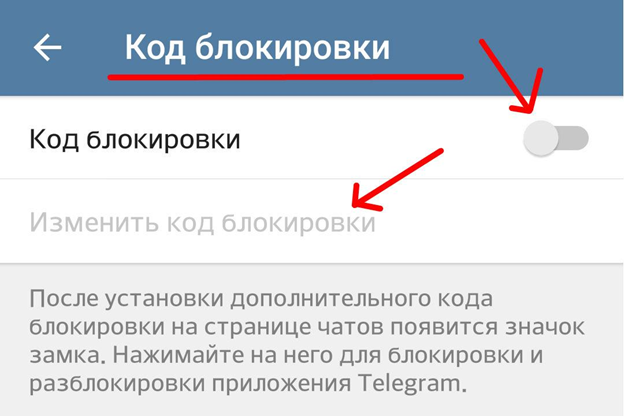
Как выйти из Телеграма удаленно?
Краткий мануал о том, как пользоваться Телеграмом на телефоне, завершить логичней всего рекомендацией, позволяющей выйти из мессенджера удаленно. Для этого потребуется зайти в приложение с ПК или другого устройства и в разделе «Настройки» выбрать пункт «Безопасность и приватность». Кликнув по «Активным сеансам», нужно нажать на клавишу «Завершить все другие сеансы». Остается только отключить приложение на том устройстве, с которого выполняется вход в текущей сессии.
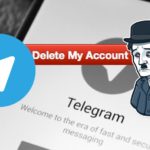
Удаляем аккаунт Телеграм с телефона полностью

Самоудаляющиеся сообщения и очищенный секретный чат: как это и многое другое осуществить в Телеграм?
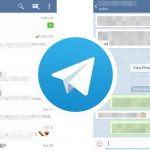
Исправляем ошибки в тексте и содержании: сообщения в Телеграм

Удаляем все лишнее от Телеграма на телефоне

Обновление Телеграма на телефоне. Можно обойтись без этого?
Что такое Телеграм: полный обзор мессенджера и его преимущества


Приветствую всех желающих разобраться с тонкостями Telegram. После прочтения статьи у вас будет полное представление о программе. Скажу больше, вы захотите тут же удалить другие мессенджеры.
Начнём с ответа на вопрос, что такое Телеграмм. Это бесплатная программа для обмена сообщениями в реальном времени. Подходит практически к любым устройствам и операционным системам. Есть версии для персональных компьютеров, смартфонов, даже онлайн-версия имеется. Наверное, последний гвоздь в гроб СМС. Интересно, пользуется кто смсками? Напишите в комментарии.

История создания
История создания Телеграм по-настоящему детективная. Ходит легенда, что его идея зародилась в голове у Павла Дурова, когда он ждал приезда полиции с обыском. Павел планировал отправить секретное сообщение своему брату, но возможности такой на тот момент не было. Вот тут светлую голову создателя ВКонтакте посетила мысль сделать программу, переписку в которой невозможно отследить.
Момент был выбран идеальный. Мегапопулярный WhatsApp захлестнула волна критики, связанная с кражами данных и медленной работой. Пользователи готовы были искать альтернативы, так что Telegram был предрешён успех.
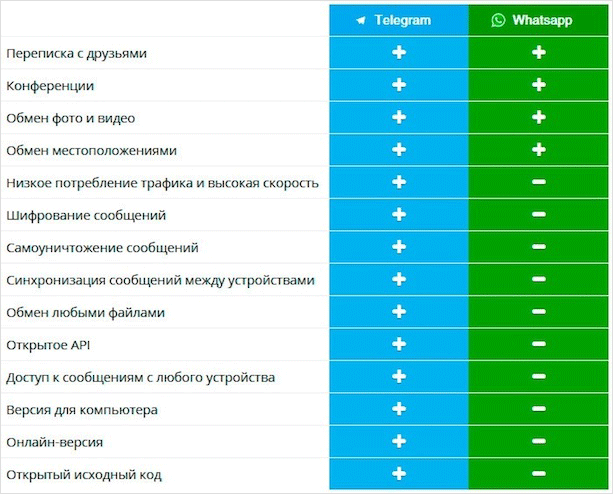
Зачем он нужен
- Отправление сообщений друзьям.
- Прикрепление к сообщениям любых файлов (картинок, музыки, архивов) объёмом до 1.5 ГБ каждый, без ограничений в количестве.
- Выражение своих эмоций при помощи забавных стикеров.
- Создание групповых чатов.
- Использование каналов и ботов.
Главные преимущества Телеграм
Уверен, после прочтения этих пунктов у вас появится жгучее желание удалить Ватсап. Спорим?
- Невероятная скорость работы
Только нажал “Отправить” и сообщение сразу появится у получателя. Такая скорость достигается за счёт распределения мощностей серверов, которые разбросаны по всему миру.
- 100 % защищённость данных пользователей
Помните, в начале статьи я писал про историю создания Телеграм? Так вот, после неприятностей с органами правопорядка Павел Дуров решил создать уникальный протокол шифрования данных, называется MTProto. Используя секретные алгоритмы криптографической защиты, протокол надёжно защищает вашу переписку.
Павел не раз устраивал конкурсы с большим чеком в долларовом эквиваленте, победителем мог стать тот, кто взломает переписку создателя сервиса со своим братом. На данный момент было обнаружено несколько потенциальных уязвимостей программы, но главный приз так и остался в кошельке хозяина.
- Быстрая работа тех. поддержки
Разработчики держат руку на пульсе и мгновенно выпускают заплатки или добавляют полезные фишки.
Его можно описать двумя словами — интуитивно и просто. В стиле Apple, то есть всё работает быстро и пользоваться удобно. Разберётся даже блондинка.
- Доступ и синхронизация всех сообщений на всех устройствах. На рабочем ноутбуке и на домашнем планшете. Удобно, когда всё под рукой.
- Онлайн-версия.
- Полноценная версия для ПК.
- Без рекламы. Вам не показалось — без рекламы. Создатели клятвенно заверяют: “Телеграмм не продаётся. Рекламы тут не будет. Его предназначение — помогать людям общаться”.
Итак, чем хорош Телеграм, – это сильно зашифрованный, очень быстрый, универсальный способ общаться с друзьями и коллегами. Честно сказать, теперь не знаю, что лучше Telegram.
Как им пользоваться
Уникальное имя или ник в Телеграме
Каждый пользователь в программе идентифицируется при помощи номера своего телефона. Вот здесь можете почитать про регистрацию в приложении. Получается, что общаться с вами могут только те, у кого есть ваш номер. Не совсем удобно, не правда ли?
Поэтому разработана система уникальных имён или ников. Вы можете придумать себе собственное имя и зарегистрировать его в приложении. По нему вас могут найти люди, которым незнаком ваш номер телефона.
Стикеры
Сейчас они знакомы всем и каждому. Смайликами, как и SMS, уже никого не удивишь. Они постепенно отмирают. Им на смену смело шагают стикеры или картинки, которыми в переписке можно выражать свои эмоции.
Теперь простое любовное послание можно сделать десятью разными картинками.
Возможность обмениваться информацией с одним или несколькими участниками. Писать, прикладывать фото, видео и другие файлы.
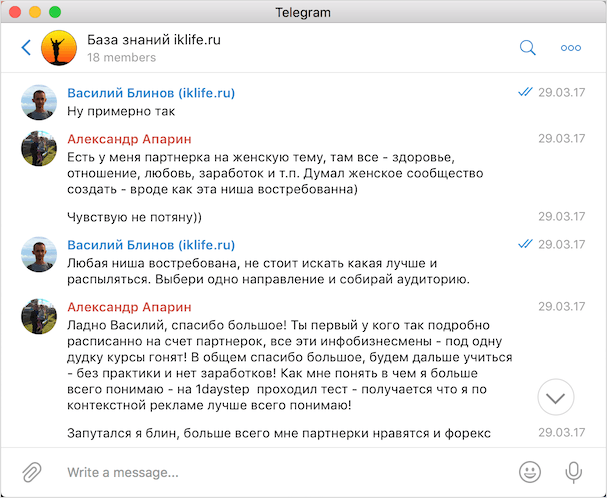
Преимущества чатов в Телеграм:
- Чат с несколькими людьми.
Одновременно до 5 000 человек (возможно только в супергруппе). Целая компания может одновременно поздравлять девушек с 8 марта и планировать, что можно делать без них 9.
- Показ всей истории чата для новых участников.
- Объединение сообщений в чате по хэштегам.
- Безграничное облачное хранилище.
- Создание секретных чатов.
В них сообщения с таймером самоудаления. Теперь можно надёжно хранить свои секреты. История таких чатов хранится только на устройствах участников. Оказывается, правда, что Телеграмм не отслеживается.
Полный обзор и инструкцию по чатам читайте в отдельном посте.
Каналы
Каналы – своего рода миниблоги внутри Telegram. Каждый пользователь может делиться полезной информацией на интересные темы. Есть возможность следить за обновлениями и делиться с другими участниками сети. Правда, любимые всеми лайки и комментарии оставлять нельзя.
Другими словами, канал – это чат с функцией рассылки неограниченному количеству пользователей.
Кому это нужно? Всем желающим делиться полезной информацией с многомиллионной армией пользователей приложения.
Примеры популярных каналов:
- @edaTG – научит готовить,
- @hardchannel – развеселит,
- @znayuvse – заставляет мозги работать,
- @iklife – не забудь и про наш новостной канал.
Вопросы по созданию, подписке на каналы раскрыты в отдельной статье. Читайте и задавайте вопросы.
Маленькие помощники, выполняющие ваши команды и автоматизирующие рутинные операции. Специальные аккаунты в системе готовы отвечать на вопросы и выполнять задания.
Будущее уже наступило. Боты – это умные роботы, работающие на вас, без отпуска и зарплаты. Понятное дело, что особым интеллектом они не обладают, зато задачи из серии: найти, скопировать, скачать – выполняют быстрее вас.
Самый элементарный вариант использования — настроить бота на доставку утром свежих новостей по интересной для вас теме.
Внутри Телеграма их легко опознать по окончанию имени “bot”. В отдельном обзоре я расскажу подробно про работу ботов и их создание.
5 интересных ботов:
- Актуально в кризис. Бот покажет курс валют. Искать @rubbot.
- Для телефанов. Сэр @movie_bot подскажет, что посмотреть по ТВ.
- Развивайте мозги. Игра «Виселица» с помощью @hangbot.
- Качай Ютуб. @GetMusicBot знает, где найти интересное видео.
- Любителям викторин. @GlobalWeatherbot — прогноз погоды на завтра, почти не врёт.
За что можно влюбиться в Телеграм
- Русский автор, нужно поддерживать всё отечественное.
- Супер мега боты.
- Молниеносная скорость доставки сообщений друзьям.
- Защита, такая, что WikiLeaks отдыхает.
Заключение
На этом обзор мессенджера Telegram считаю законченным, скачивать рекомендую с официальной странички – telegram.org.
Кстати, я задумал написать несколько статей про Телеграм, так что подписывайтесь на обновления, чтобы прочитать первыми.
Буду признателен, если напишите в комментариях, какими мессенджерами вы пользуетесь.
Желаю всем только позитивных сообщений. Буду рад, если поделитесь статьёй со своими друзьями в социальных сетях.
7 моих любимых функций Telegram, о которых вы не знали
Запуская мессенджер, каждый из нас обычно хочет просто отправить или прочитать полученное сообщение. Для этого они и нужны, но есть такие ситуации, в которых нам нужно нечто большее. Редкие приложения для обмена сообщениями могут похвастаться таким большим разбросом функций, как Telegram. Сначала я тоже пользовался им просто для переписки, но потом постепенно узнавал о некоторых функциях, появление которых особо не афишировалось, и начинал ими пользоваться. Некоторые из них являются просто не самыми очевидными настройками, которые позволяют сделать использование более удобным, а другие попадают под руку каждый день. Поэтому я хотел поделиться тем, что заинтересовало именно меня. Может о чем-то расскажете и вы.

В Telegram есть много всего интересного, о чем догадываются не все.
Самые удобные функции Telegram
Некоторые из приведенных функций появились уже давно, а некоторые — только в относительно недавних обновлениях, но приятно, что они продолжают появляться. А еще — они доступны на всех устройствах. То есть ими можно пользоваться на Android-смартфонах или планшетах, iPhone и iPad. Многие пользователи совмещают эти устройства и подобная унификация никогда не повредит.
Как перенести чаты WhatsApp в Telegram
Я уже подробно рассказывал о том, как в Telegram можно переносить чаты из WhatsApp в этой статье. Для чего это нужно, каждый решает сам. Кто-то просто хочет попробовать новый мессенджер, а кто-то возмущен новой политики WhatsApp, но вот еще раз коротко о том, как сделать перенос.
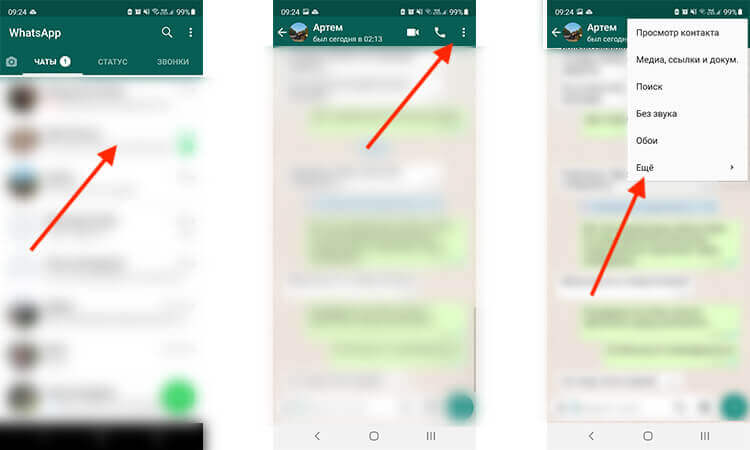
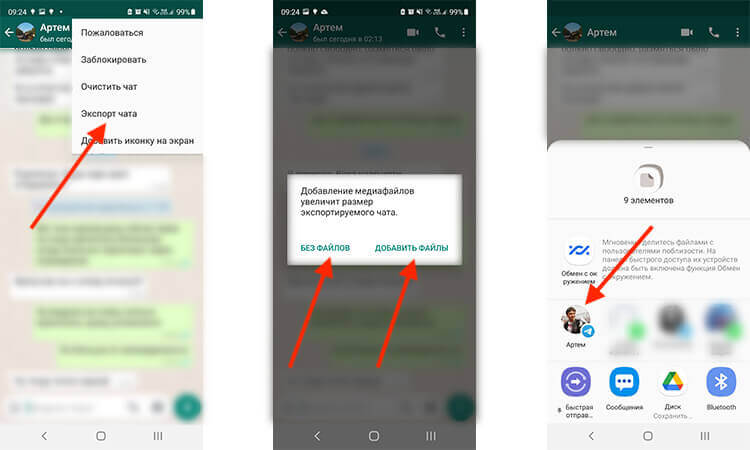
Выберите тот чат в WhatsApp, который хотите перенести, и сделайте по нему свайп влево. Далее выберите ”еще” и ”Экспорт чата”. Останется только выбрать, нужно ли вам экспортировать контент, выбрать Telegram из списка и нажать ”поделиться”.
Диалоги будут импортированы в переписку с контактом, который вы выберете. Последовательность сообщений будет сохранена, но все они будут одно датой. Это небольшой минус, но отличный способ ”переехать”.
Как закрепить сообщения в Telegram
В чатах Telegram можно закреплять сообщения с важной (или не очень важной) информацией. Для этого надо коснуться сообщения, чтобы появилось дополнительное меню. В нем выбираем ”закрепить”, сообщение будет помечено как закрепленное и будет всегда отображаться в верхней части экрана. Особенно это полезно в больших рабочих чатах. Мы, например, так фиксируем важные инструкции, которые не должны потеряться в потоке переписки.
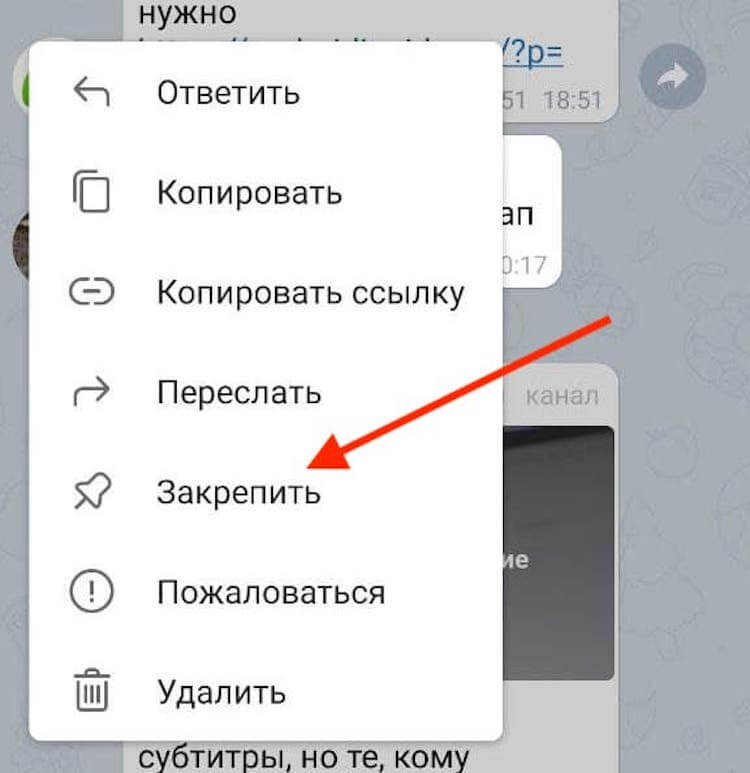
Так можно закрепить любое сообщение.
Еще важно то, что уведомления о закрепленных сообщениях прилетят всем пользователям. Даже тем, у кого отключены уведомления для этого чата. Так они точно не пропустят важные сообщения.
Как отправлять сообщения в Telegram без звука
Когда вы хотите что-то отправить, но это не настолько важно, чтобы отвлекать получателя от его дел или будить его ночью, используйте беззвучный режим.
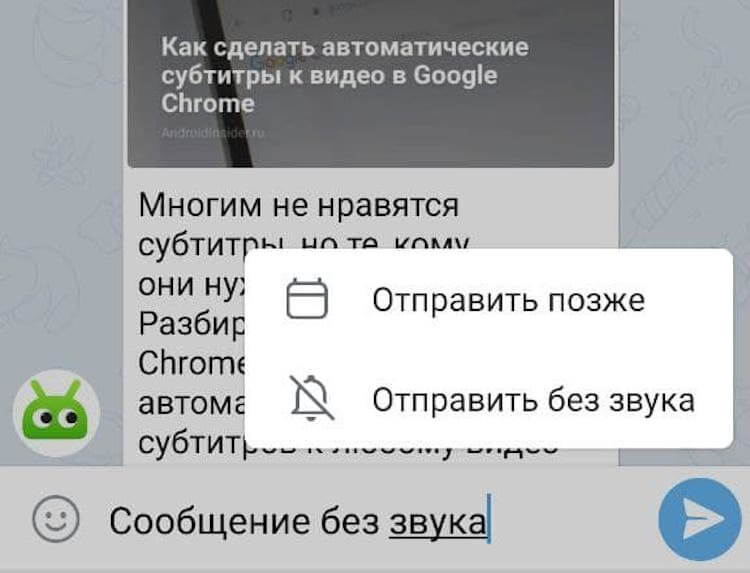
Отправка без звука и отложенная отправка.
Для этого перед отправкой зажмите кнопку ”отправить” и в выпадающем меню выберите ”отправить без звука”. Тут же можно отправить сообщение с задержкой. Например, если эта информация не очень важна и надо доставить ее ко времени. Можно даже превратить это в аналог напоминаний. Когда кто-то говорит ”напомни мне вечером”, а вы боитесь забыть.
Как включить умные папки в Telegram
Умные папки решают много проблем с наведением порядка в переписке. Особенно актуально это, когда у вас много контактов, например, по работе, или много групп с рассылками.
Зайдите в настройки, найдите ”Папки” и создайте то, что вам нужно. Можно создавать папки самому и включать в них то, что нужно, а можно выбрать готовые, например, новые или личные. Туда чаты будут попадать автоматически.
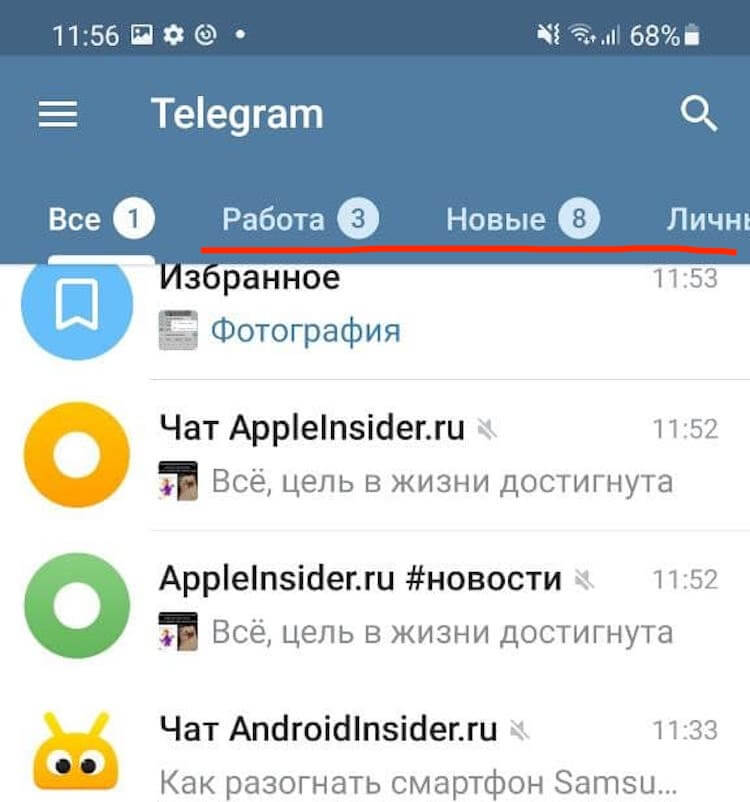
Такими папками удобно пользоваться.
Переключаться между папками можно в верхней части списка чатов. Если задержать на них палец, можно будет поменять их порядок или удалить их.
Как открыть секретное меню Telegram
Для того, чтобы открыть секретное меню Telegram, надо 10 раз быстро тапнуть по значку настроек. У вас появится отдельное меню, в котором можно поэкспериментировать с разными функциями. Например, с изменением значков и тому подобным. Иногда бывает полезно немного изменить внешний вид или принципы работы приложения. Проблема в том, что такая функция работает только в iOS, но не сказать о не было нельзя, так как нас читают пользователи и этой платформы.
У нас в Telegram есть каналы, включая тот, в котором мы публикуем отборные гаджеты с Aliexpress
Как очистить кэш Telegram
Telegram, как и другие приложения постоянно тянет в себя много файлов разной степени нужности. Чтобы их удалить и очистить память устройства, перейдите в настройки, выберите ”Данные и память”, далее ”Использование памяти”. Тут вы можете провести очистку, удалив ненужные файлы. Иногда их может накопиться несколько гигабайт.
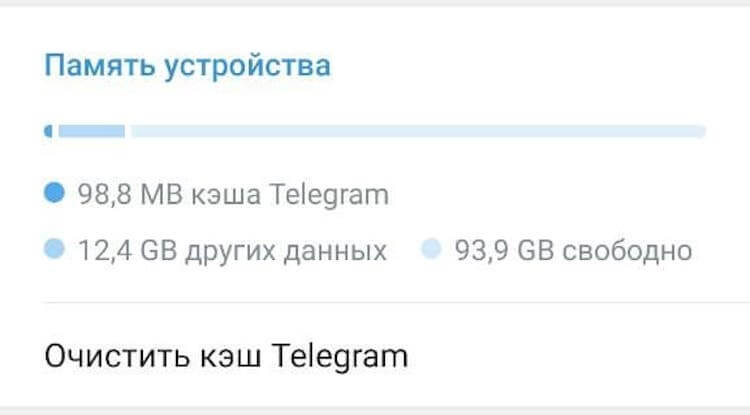
Иногда надо чистить кэш, чтобы рациональнее использовать память приложения.
Автоматическое удаление аккаунта в Telegram и пароли
То ли из-за борьбы за конфиденциальность, то ли еще из-за чего-то, но в Telegram можно удалить аккаунт, если вы им долго не пользуетесь. Настроить такое удаление можно там же, где большое количество паролей и блокировок.
Откройте настройки и найдите раздел ”Конфиденциальность”. В нем можно выбрать все, что вам нужно, включая список тех, кто увидит ваше фото профиля или номер телефона. Можно настроить код-пароль. А можно и установить автоматическое удаление аккаунта.
У меня выставлено значение по-умолчанию — 1 год. Это сделано не для того, чтобы никто и никогда не мог получить доступ к моей учетке, а только для того, чтобы если я перестану пользоваться этим мессенджером, никто не думал, что я еще там, и не писал мне.
А какими функциями Telegram пользуетесь вы?

Новости, статьи и анонсы публикаций
Свободное общение и обсуждение материалов

Часто бывает так, что какая-то социальная сеть или тому подобное явление резко появляется и потом так же резко уходит на дно, подобно дельфину, который выпрыгивает из воды и снова ныряет в нее. Многие думали, что так и получится с Clubhouse, но это явление оказалось куда более прочным. Когда социальная сеть только появилась, все обратили на нее внимание и начали так активно обсуждать ее возможности (и недостатки), что услышали об этом буквально все. Причин такой популярности было много. К ним можно отнести и известных людей, которые там выступали, и необычность формата, и даже относительную недоступность. До сих пор официально Clubhouse доступен только на iOS, но это скоро изменится, и ждать, судя по всему, осталось буквально несколько недель.

На этой неделе мы узнали, что делать со старыми телефонами. Как показывает статистика, многие их даже не продают, а просто складируют в шкафу, но Samsung уверена, что этот подход в корне неверен. Теперь у нас есть совет от компании, где можно применить подобные гаджеты. Так же на этой неделе Павел Дуров показал групповые видеозвонки в Telegram, которые оказались круче, чем в WhatsApp. А еще, в за прошедшие семь дней мы узнали, что Qualcomm разгонит свой и без того топовый процессор, но не для всех смартфонов. Давайте вспомним самые важные события недели и поймем, как они повлияют на будущее.

WhatsApp недавно столкнулся с очень сильной негативной реакцией общественности после того, как изменил свою политику конфиденциальности и условия обслуживания. В результате пользователи начали массово переходить на другие платформы, и такие альтернативы, как Telegram, получили невиданный всплеск загрузок. Естественно, Telegram сделал так, чтобы не просто радужно принять и удержать новых пользователей, но и ускорить процесс перехода. Для этого были предприняты дополнительные шаги, включая новые нормы безопасности, улучшение приложения в целом и даже упрощение импорта чатов из других мессенджеров, включая все тот же WhatsApp и некоторые другие. Последний пункт стал очень легким. Давайте попробуем переехать?






